linux操作系统安装方法
- 分类:教程 回答于: 2022年09月13日 16:15:46
对于计算机操作系统的类型相信大家都有所了解,就拿linux操作系统而言,该系统适用于做服务器的软件环境当中,那么我们如何安装linux操作系统呢?下面就让小编来给大家详细介绍linux操作系统安装的步骤。

工具/原料:
系统版本:Windows 10
品牌型号:东芝Toshiba
Linux操作系统的安装步骤:
1.安装虚拟机并安装Linux系统,我们首先需要下载:
(1)VMware安装包
(2)Linux 镜像iso 文件
2.下载VM安装包后准备安装虚拟机:
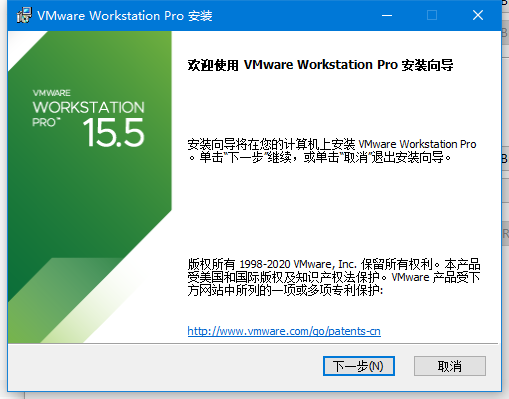
3.直接点击下一步
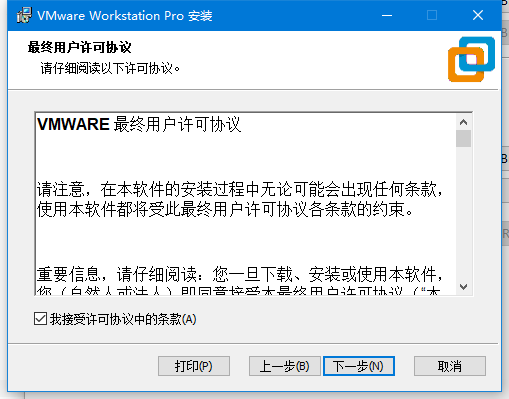
4.接受条款下一步
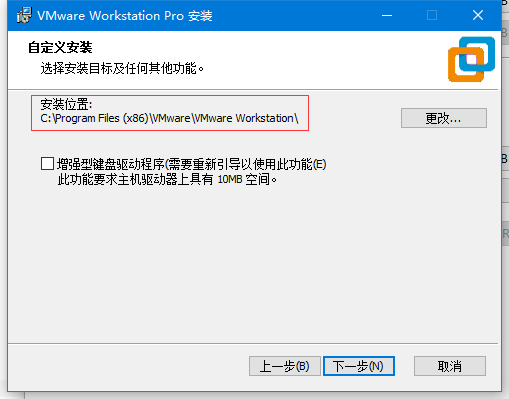
5.这里默认是c盘,建议安装到除c盘外的磁盘,并点击下一步
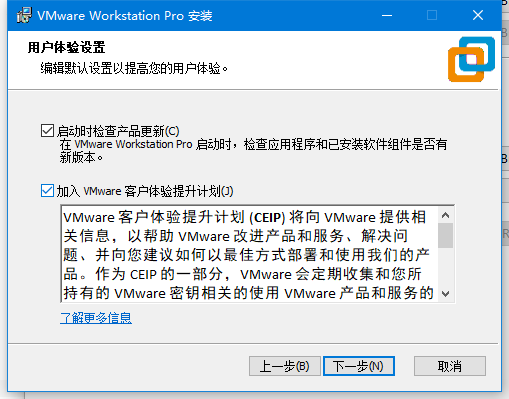
6.下一步(后面也是直接下一步)

7.中间的过程就省略了,这里我们直接点击安装(过程中需要等待)
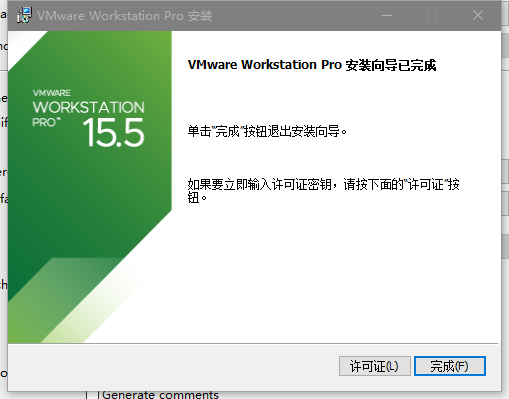
8.这里我们就安装成功了点击完成
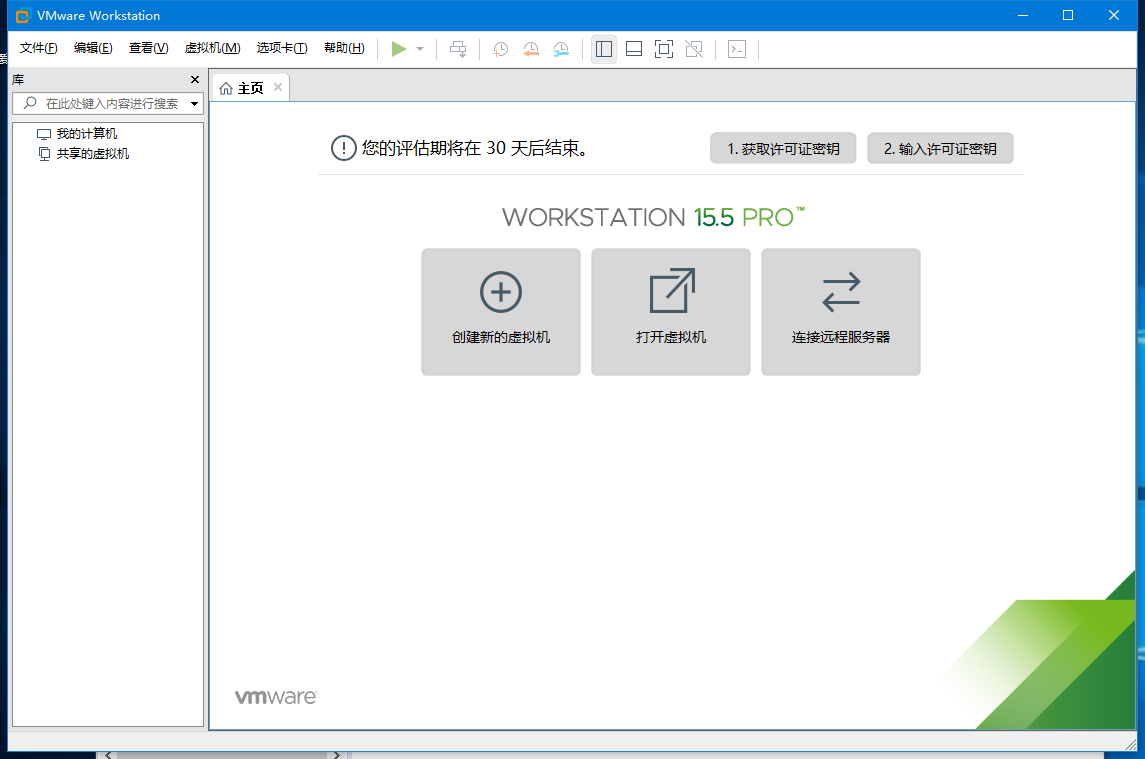
9.点击完成后跳转如图界面,下面开始创建新的虚拟机
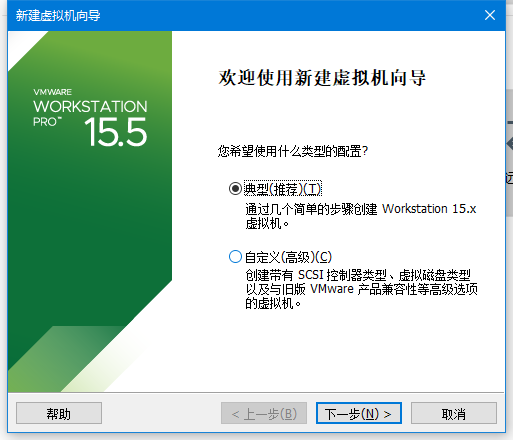
10.这里我门直接选择默认的,点击下一步
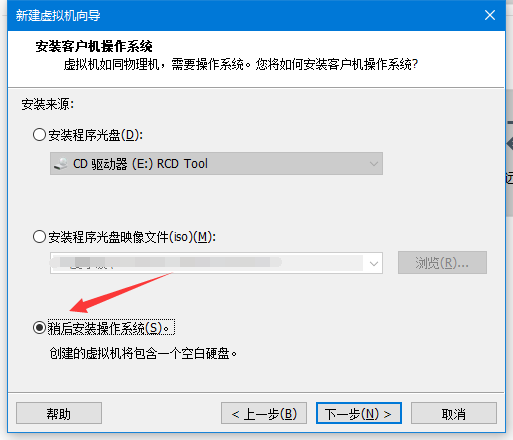
11.这里我们点击稍后安装系统并下一步
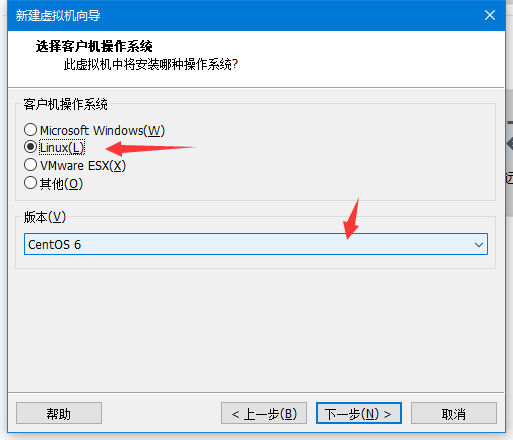
12.这里默认选择Linux版本选择centos的版本6或者7 并下一步
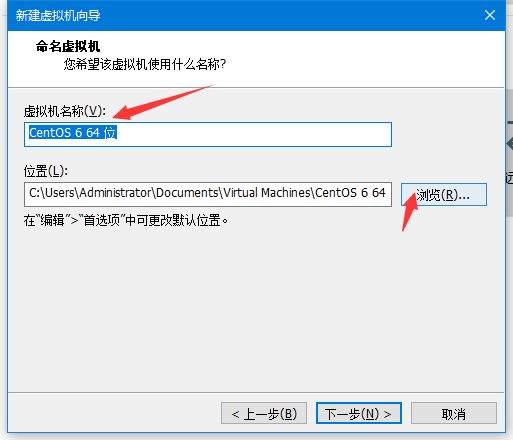
13.这里名称可以自己随意设置,位置默认是c盘,但推荐安装在其他盘中(这里做测试我们安装在c盘)
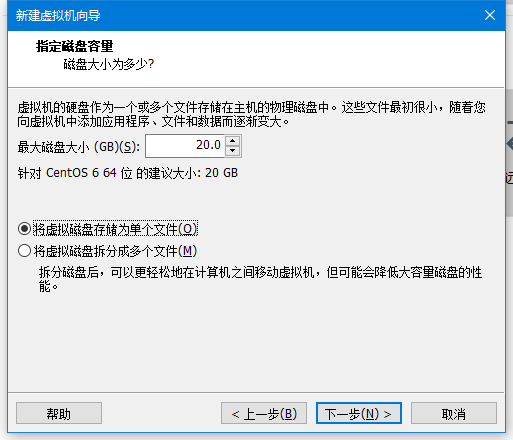
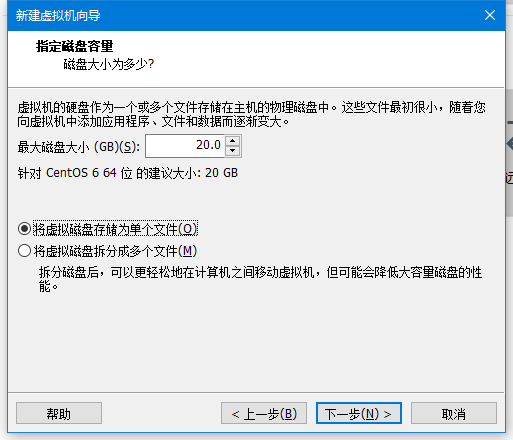
14.这里选择将虚拟磁盘存储为单个文件

15.这里点击自定义硬件,跳转到下面界面
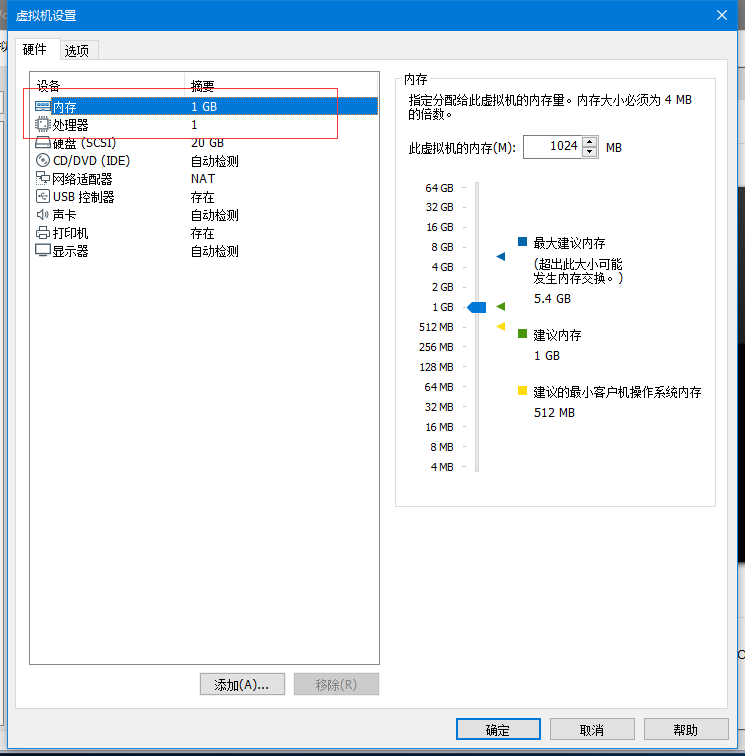
16.这里内存和处理器默认是1,这里我们给调到2
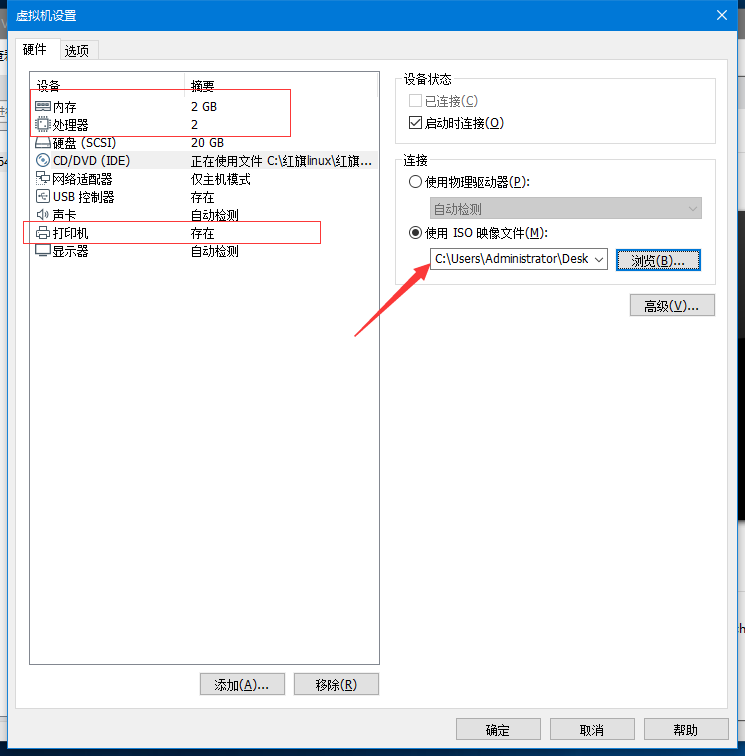
17.这里我们把打印机移除,点击CD/DVD选择我们已经下载好的iso文件并点击确定
确定后就可以打开虚拟机了,来到下图界面

18.这里我么直接选择第一个回车来到下图界面
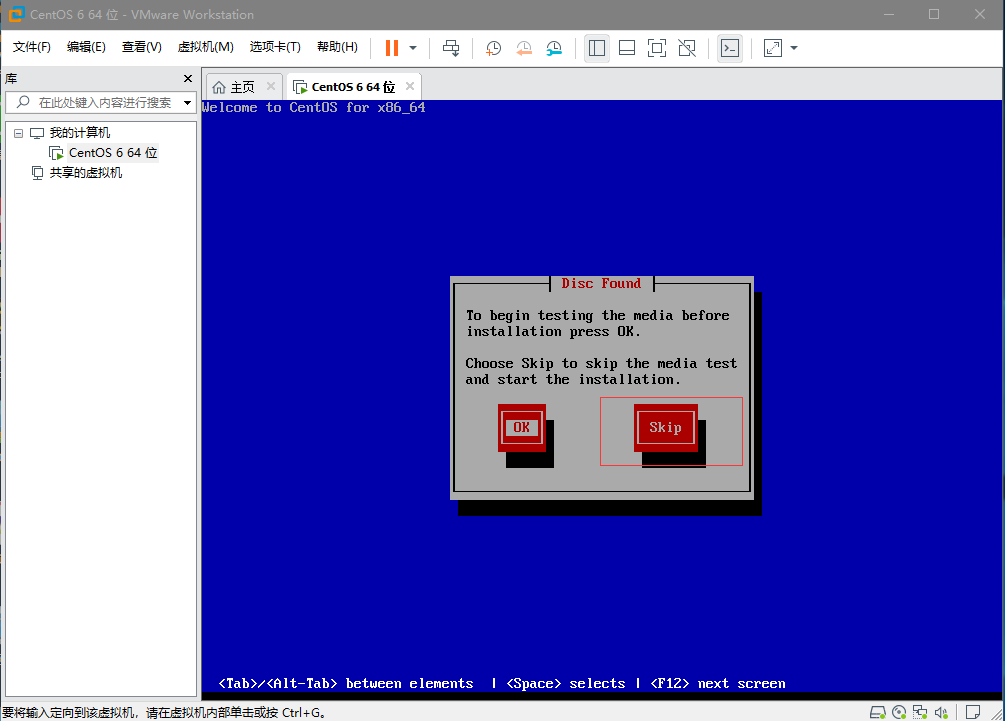
19.显示是否扫描文件完整性,这里我们选择skip

20..这里我们点击next

21.这里选择语言,根据自己的使用情况来设置(这里为了方便测试选择中文)
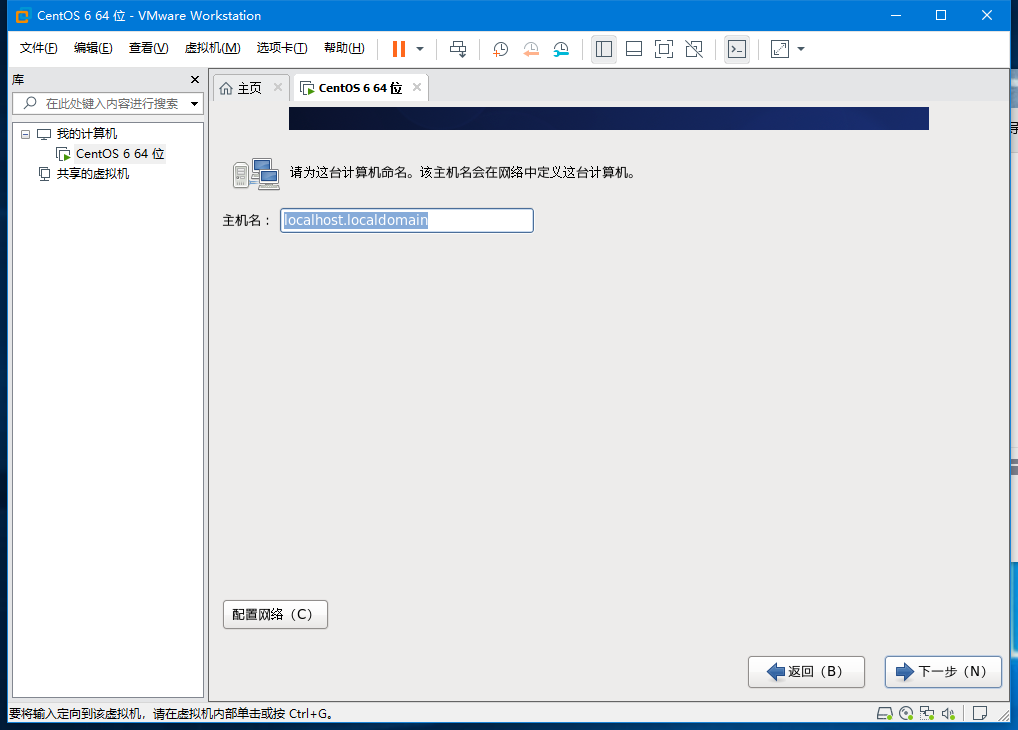
22..这里为我们安装的系统命名,可以随意设置

23.选择时区,这里默认上海,下一步即可
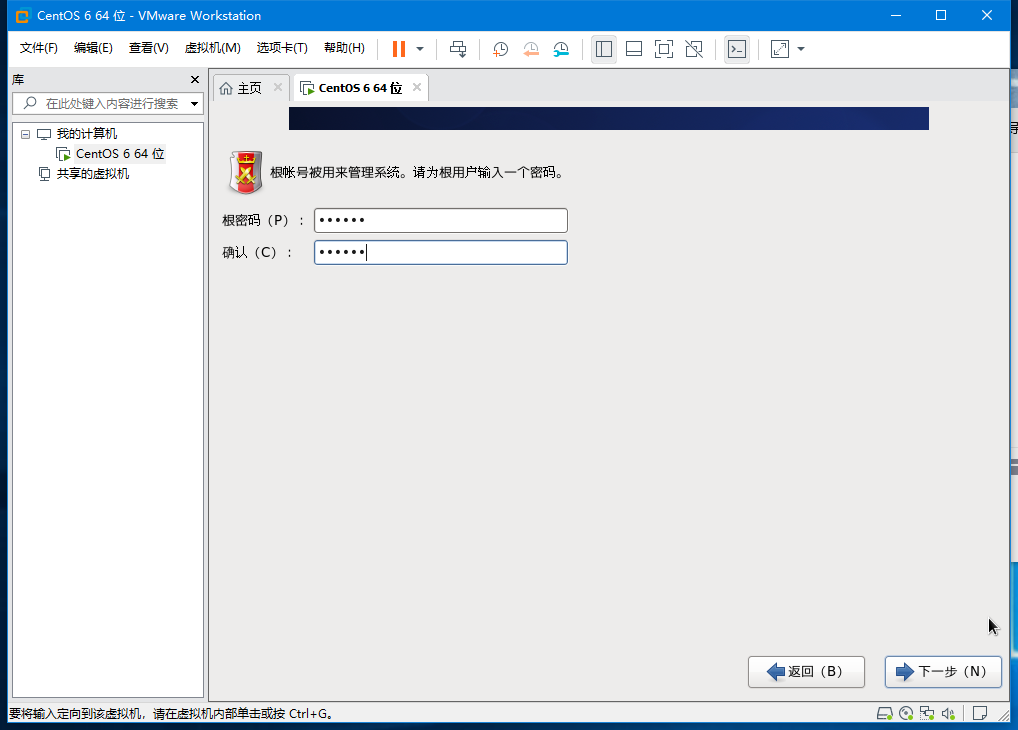
24.这里我们创建一个管理系统的账号密码,设置自己能够记住的就行
接下来我们直接一直下一步到安装界面

25.启动安装后需要耐心等待

这里我们安装好之后来到桌面,即可看到Linux系统的安装成功。这里我们选择的是图形化界面便于使用
这样以来,我们虚拟机的安装和Linux的安装就成功了!
总结
以上就是linux操作系统安装的步骤,希望对大家有所帮助。
 有用
26
有用
26


 小白系统
小白系统


 1000
1000 1000
1000 1000
1000 1000
1000 1000
1000 1000
1000 1000
1000 1000
1000 1000
1000 1000
1000猜您喜欢
- 电脑关机蓝屏修复教程2022/10/23
- 网上重装系统安全吗2022/11/10
- 最简单惠普笔记本系统安装教程..2016/12/05
- 路由器和猫怎么连接,小编教你路由器和..2018/10/09
- 重装系统后恢复数据2022/08/23
- 笔记本双硬盘,小编教你笔记本双硬盘怎..2018/01/31
相关推荐
- 台式电脑安全模式怎么进的方法..2021/11/23
- 重装系统windows怎么激活2022/10/14
- 电脑一键重装系统哪个干净..2022/04/19
- 简述电脑进不去系统怎么办..2023/02/06
- cad是什么cad含义2022/10/12
- win864位重装系统图解教程2016/11/22

















